“自由币”项目介绍请看这里
Ethereum-Wallet 以太坊官方图形化钱包相比其它网页钱包来说要安全很多,因为你不用担心被那些网站记录你的IP。但缺点为是不能更改手续费的费率,只能调整手续的数额高低。另外提醒:只有在官方钱包上交易,才能在预留手续费低时由系统自动兑换补充,预留手续费低可能导致交易不成功(但手续费却不退)。如果你没有太多安全方面的顾虑且预存的手续费远高于0.005以太币,可以使用设置相对简单的此网络钱包(带图文使用教程)。另强烈建议大家平时上网都用Tor结合安全的翻墙软件隐藏IP,以防止被GFW跟踪记录。Tor的下介绍及下载、安装配置请看后面这篇文章的倒数第二段:https://freedomcn.org/outline
如果你在国内或虽在国外也有安全方面的问题,最好是用以太币直接通过网络在项目合约上兑换自由币,英文名称Freedoin, Freedom和 Coin的缩写,既保持了类似于Freedom(自由)的发音,又让人一看就知道与Coin(币)有关。目前以太币兑换自由币的比率为1:500, 今天(2018年5月24日)以太币的市场价格波动在500欧元上下,如项目说明书中所公布的,自由币价格与欧元绑定,将来以太币市场交易价格发生大变动时,我们也将会做相应调整。在购买以太币的时候注意不要泄露自己的个人信息。网上有很多买卖以太币的交易所信息,不要通过中国人开的交易所交易。买到后多注册几个钱包地址,并在把钱分散发送到这里地址里以减少被追踪的机率。更多的虚拟货币安全知识请自行谷歌搜索。在你对安全有了意识之后,才可以开始着手进行下面的步骤:
支持操作系统:windows,linux,Macox
1.下载及安装
钱包下载链接(无需翻墙),安装与不同操作系统软件安装方式相同:
请按照对应操作系统下载。查看操作系统类型:右键点击图标“我的电脑”,然后选“属性”。
Ethereum-Wallet-win64-0-10-0.zip
Ethereum-Wallet-win32-0-10-0.zip
Ethereum-Wallet-macosx-0-10-0.dmg
Ethereum-Wallet-linux64-0-10-0.zip
Ethereum-Wallet-linux32-0-10-0.zip
打开软件如下图:
初始化及节点连接界面:


软件客户端界面:

现在以太坊开发了轻客户端,以前的全节点客户端占百十来个G的体积,现在的轻客户端只点不到一个G,所以个人使用只需要轻客户端就足够了,具体设置如下:
如果你的客户端安装后显示的是英文,请按如下图操作,先点左上角的View,然后在出现的两行列表中选择Language,然后就会看到普通话,点击一下它就变成中文简体的了。

接着上点最上端靠左的开发,然后在弹出的列表中选最下面一行,如下图所示,这就是轻客户端的意思。这里顺便看一下网络,一般情况下默认是主网络的,不要更改到其它网络,因为其它网络不能交易,是给程序员做测试用的。

接下来会自动同步区块,由于国内网络环境为了加快同步速度,可以添加静态节点来提高同步速度!
添加静态节点具体方法如下:
1.下载静态节点文件:
下载链接:static-nodes.json
2.将static-nodes.json 文件放到指定目录下,具体方法如图:
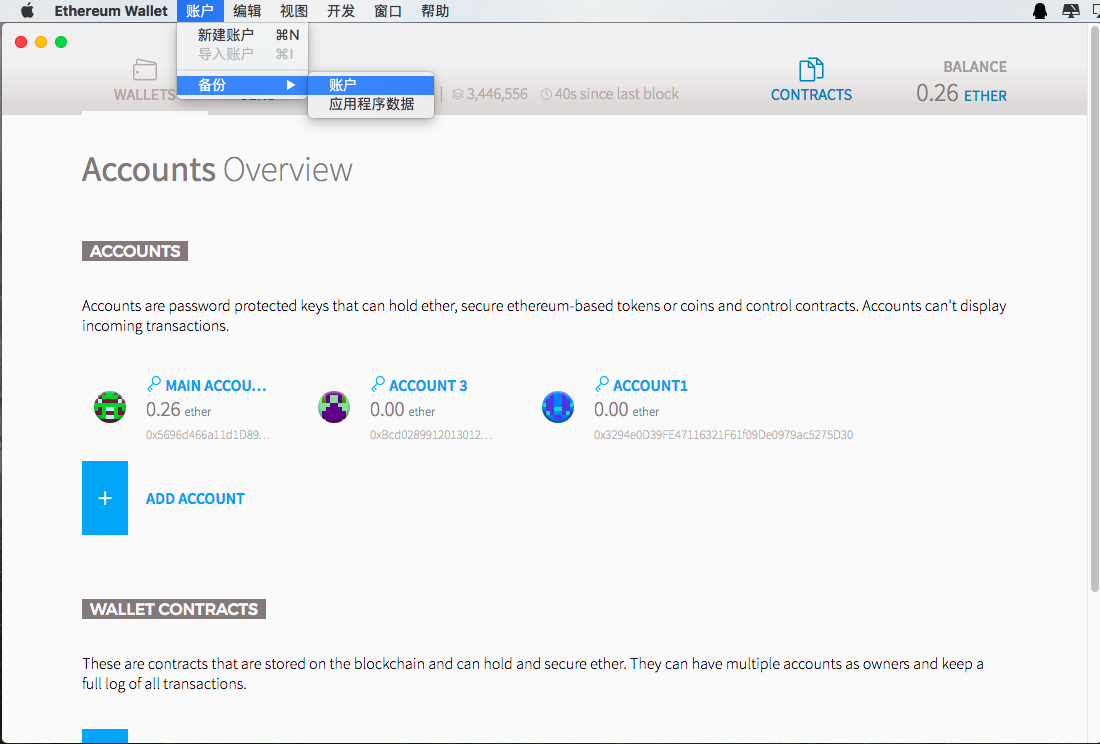
跳转到指定目录:
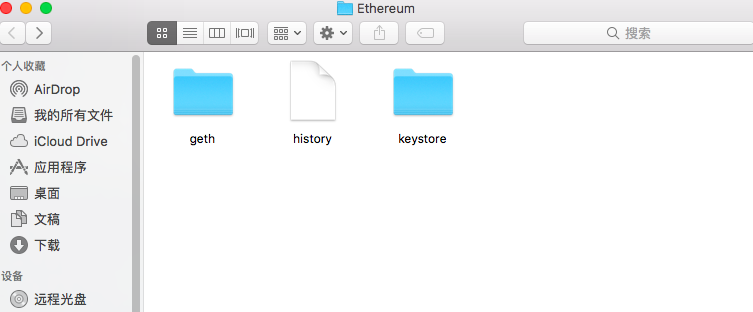
进入geth目录,并将static-nodes.json放入该目录下

2.创建账户及账户备份
1.创建账户
点击ADD ACCOUNT
输入以太坊账户密码

当然可以创建多个账户为了方便分辨每个账户,可以自定义每个账户名,方法如下:
单击需要自定义账户,进入账户页面,单击账户名便可以更改!

2.账户备份
打开备份文件夹

可以看到keystore文件夹,该文件中保存着账户的key文件,也就是说该文件丢失,就相当于以太币丢失,该文件十分重要请妥善保管,该文件十分重要请妥善保管,该文件十分重要请妥善保管!最好是复制到U盘中锁在什么地方保存。

当然也可以把keystore文件中的账户,导出放到其他节点中运行,只要将该文件导入到ethereum下对应目录即可。
具体目录如下
linux:~/.ethereum/geth/
Macos:~/Libary/Ethereum/geth
windows:不是很清楚。。。用图像化钱包打开,账户–备份–账户,就在该目录下。
接着就是非常重要的如何购买“自由币”了。先点击客户端右上角的 CONTRACTS,然后在跳转到的页面上点左边第二列的 WATCH CONTRACT(如下图中被红线标出的位置)。
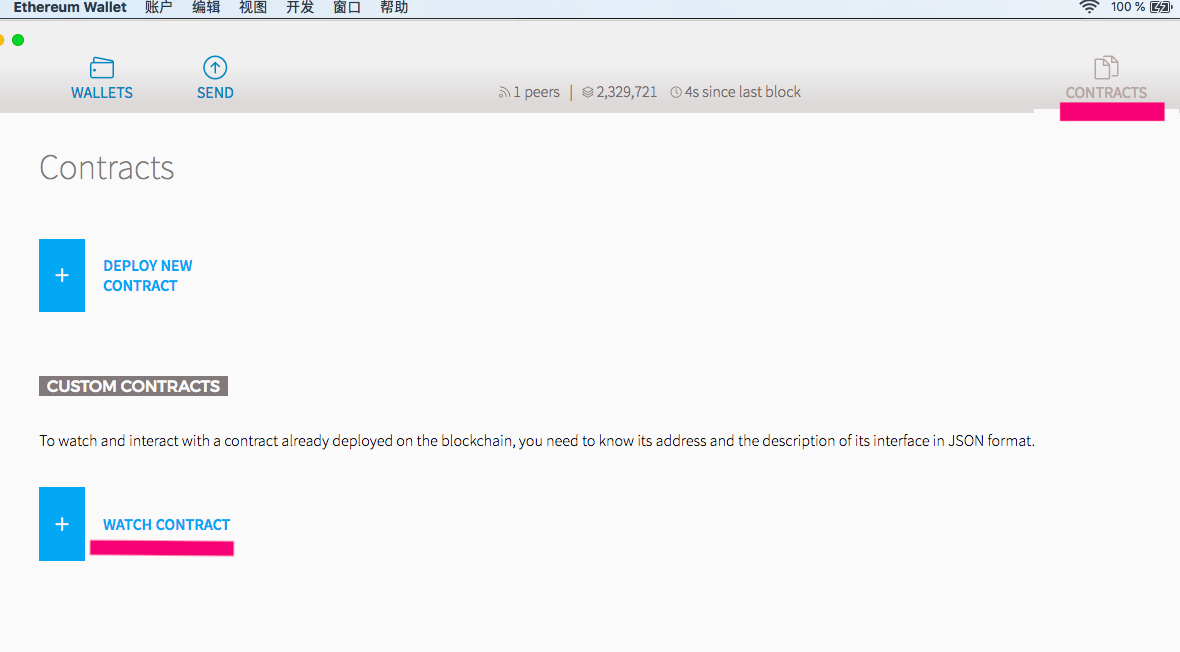
此时会跳出下图这样一个窗口:

在如下图所示的第一行的输入框里输入本项目合约地址: 0x054a82398A25c82BA0342a440061D18d7497F42A

第二个输入框里输入“自由币”或者”Freedoin”或者任何你喜欢的名字,这个名字只是让你自己看的。
然后在第三个大些的输入框里粘贴进下面的全部代码(一个字母或标点都不能少的哦),填完后点右下角的OK:
[ { "constant": true, "inputs": [], "name": "name", "outputs": [ { "name": "", "type": "string", "value": "Freedoin" } ], "payable": false, "stateMutability": "view", "type": "function" }, { "constant": false, "inputs": [ { "name": "_spender", "type": "address" }, { "name": "_value", "type": "uint256" } ], "name": "approve", "outputs": [ { "name": "success", "type": "bool" } ], "payable": false, "stateMutability": "nonpayable", "type": "function" }, { "constant": false, "inputs": [ { "name": "_from", "type": "address" }, { "name": "_to", "type": "address" }, { "name": "_value", "type": "uint256" } ], "name": "transferFrom", "outputs": [ { "name": "success", "type": "bool" } ], "payable": false, "stateMutability": "nonpayable", "type": "function" }, { "constant": true, "inputs": [], "name": "decimals", "outputs": [ { "name": "", "type": "uint8", "value": "2" } ], "payable": false, "stateMutability": "view", "type": "function" }, { "constant": false, "inputs": [ { "name": "_value", "type": "uint256" } ], "name": "burn", "outputs": [ { "name": "success", "type": "bool" } ], "payable": false, "stateMutability": "nonpayable", "type": "function" }, { "constant": true, "inputs": [ { "name": "", "type": "address" } ], "name": "balanceOf", "outputs": [ { "name": "", "type": "uint256", "value": "0" } ], "payable": false, "stateMutability": "view", "type": "function" }, { "constant": false, "inputs": [ { "name": "_from", "type": "address" }, { "name": "_value", "type": "uint256" } ], "name": "burnFrom", "outputs": [ { "name": "success", "type": "bool" } ], "payable": false, "stateMutability": "nonpayable", "type": "function" }, { "constant": true, "inputs": [], "name": "buyPrice", "outputs": [ { "name": "", "type": "uint256", "value": "20000000000000" } ], "payable": false, "stateMutability": "view", "type": "function" }, { "constant": true, "inputs": [], "name": "symbol", "outputs": [ { "name": "", "type": "string", "value": "♲" } ], "payable": false, "stateMutability": "view", "type": "function" }, { "constant": false, "inputs": [], "name": "buy", "outputs": [ { "name": "amount", "type": "uint256" } ], "payable": true, "stateMutability": "payable", "type": "function" }, { "constant": false, "inputs": [ { "name": "_to", "type": "address" }, { "name": "_value", "type": "uint256" } ], "name": "transfer", "outputs": [], "payable": false, "stateMutability": "nonpayable", "type": "function" }, { "constant": true, "inputs": [ { "name": "", "type": "address" } ], "name": "frozenAccount", "outputs": [ { "name": "", "type": "bool", "value": false } ], "payable": false, "stateMutability": "view", "type": "function" }, { "constant": false, "inputs": [ { "name": "_spender", "type": "address" }, { "name": "_value", "type": "uint256" }, { "name": "_extraData", "type": "bytes" } ], "name": "approveAndCall", "outputs": [ { "name": "success", "type": "bool" } ], "payable": false, "stateMutability": "nonpayable", "type": "function" }, { "constant": true, "inputs": [ { "name": "", "type": "address" }, { "name": "", "type": "address" } ], "name": "allowance", "outputs": [ { "name": "", "type": "uint256", "value": "0" } ], "payable": false, "stateMutability": "view", "type": "function" }, { "constant": false, "inputs": [ { "name": "target", "type": "address" }, { "name": "freeze", "type": "bool" } ], "name": "freezeAccount", "outputs": [], "payable": false, "stateMutability": "nonpayable", "type": "function" }, { "inputs": [ { "name": "tokenName", "type": "string" }, { "name": "tokenSymbol", "type": "string" } ], "payable": false, "stateMutability": "nonpayable", "type": "constructor" }, { "anonymous": false, "inputs": [ { "indexed": false, "name": "target", "type": "address" }, { "indexed": false, "name": "frozen", "type": "bool" } ], "name": "FrozenFunds", "type": "event" }, { "anonymous": false, "inputs": [ { "indexed": true, "name": "from", "type": "address" }, { "indexed": true, "name": "to", "type": "address" }, { "indexed": false, "name": "value", "type": "uint256" } ], "name": "Transfer", "type": "event" }, { "anonymous": false, "inputs": [ { "indexed": true, "name": "from", "type": "address" }, { "indexed": false, "name": "value", "type": "uint256" } ], "name": "Burn", "type": "event" } ]

点了OK后就出现下面的画面,点红线标示处的你刚才起名字的合约。

在跳转的画面里把页面往下拉,然后点右侧红线标示处的 Pick A Funtion.

在弹出的下拉列表中选择 Buy【提醒:这里面的任何一个选项,如果你尝试操作都需要付出手续费给矿工,所以最好只点buy来买自由币,其它的比如查别人账户有多少钱等轻易不要动】

然后在下面选择你的账号,如果只有一个账号就不用改了。再在下面填入你准备用多少个以太币换取自由币,0.1个或者0.01个都可以,当然你得考虑一下成本,因为转账是要花Gas的,这个Gas与每次转账金额无关,只与计算量有关,像这样简单的交易,一般每次花费的Gas大概五到十元人民币左右,与以太币的市场价相关,因为这个Gas是以以太币支付的,所以你的账户里要保持不低于0.005以太币以作手续费之用,这个钱不是我们收的,而是给矿工的,即网上帮忙计算转账过程的(网上所有东西都是通过数学计算才能实现的,包括你浏览网页)。如果你账户里的以太币数额过低,可能导致计算还未完成Gas就用完了,转账就无法成功,所花的Gas也不会退给你。不过不用担心,本合约设置了当你交易花费自由币时而预留Gas低于0.05时,会自动用你的自由币兑换一点点以太补充至0.05或稍微多一点,因为很多时候不能整除,所以不能正好0.05.因是机器自动计算,即使你的预留Gas刚刚低于0.05,比如0.0049,也会被自动补齐的,但这样的自动处理,会增加网络拥堵,延缓整个以以太坊为基础运行的虚拟项目,且浪费电力及电脑算力,所以作为未及时补充Gas的惩罚,系统自动兑换的比率是购买价的一半,但这是非常小的数目,如果你缺了0.0001ETH(以太)的Gas,按照现在的定价,只值0.5个自由币,受过这样的惩罚以后,很多人今后就会记得及时补气以免浪费能源了。而且这样的设计,也可以防止中共网络部队恶意攻击,比方说,如果补Gas的汇率与购买汇率一样,他们就会故意把Gas设在0.05以下,往后执行大量的互相之间的转账,从而导致系统忙于自动兑换补充Gas而加重网络负担甚至导致网络瘫痪而使所有交易失败。填写完数额后,点击下面的 EXCUTE 执行此次交易。
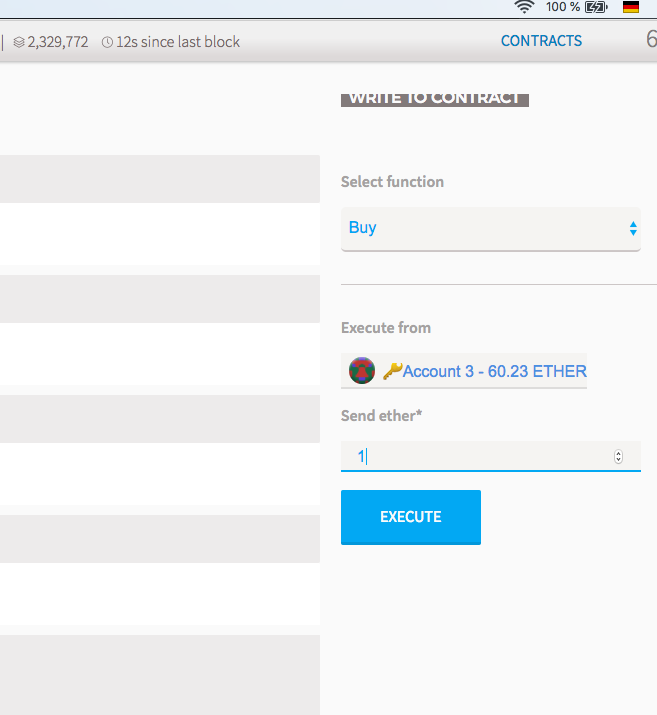
此时会弹出下面的框:

按照下图所示填入密码后点击SEND TRANSACTION 执行交易:

接下来回到CONTRACTS页面。交易执行了,但要怎样才能看到刚才购买的自由币呢。点击CONTRACTS页面左下角的 WATCH TOKEN:

然后在弹出的对话框中输入我们先前输入过一遍的合约地址,一般情况下粘贴入合约地址后,下面的内容会自动显示,如果没有自动显示,关掉对话框从新点WATCH TOKEN,重复一下刚才的操作(示例图片中的货币并非自由币,而且在虚拟网络中做的测试,请勿疑惑)。合约地址:
0x054a82398A25c82BA0342a440061D18d7497F42A

然后你就能在左下角看到刚才添加的自由币图标及名称了。强烈提醒:有人会伪造类似的虚拟货币,但图标会不同,所以一定要留意。

然后点击客户端左上角的 WALLETS 进入钱包页面,再点击你的钱包,如下图所示:

在接着出现的页面里,你就能看到自己所买的自由币了。但有时网络繁忙时,需要等一会儿才能看到。下面会显示正在被其它节点确认的数目,一般情况下(500美元以下的交易额)需要5个以上节点确认了才算真正交易成功了,保险起见,每增加1000美元的交易额,等待多一个节点确认。
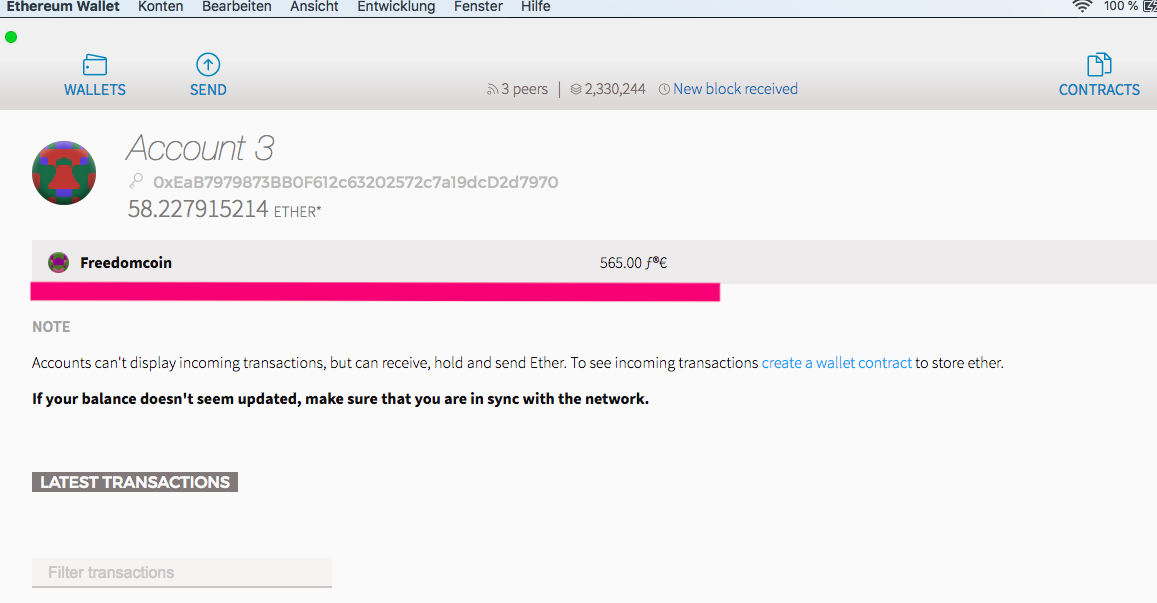
接下来就是如何花自由币了。在你账户显示的自由币那一条最右边有一个Send(发送的意思),你如果要向某人转账或者支付货款,就点这个Send.

然后再跳转的页面里如图所示输入对方的钱包地址及转账金额(可以到小数点后两位)。小数点后只设置两位,也是为了防止中共网络攻击,如果小数位像比特币或以太币那样18位,他们可能制造大量每次转10的-18次方的虚拟货币交易来制造网络拥堵。


更多选项,其实就是可以在交易中写入一些附加信息,比如‘我爱***一生一世’什么的,但是附加信息必须是十六进制,所以需要先进行转化!无聊的人可以看看我写的是什么。

最后是选择手续费(Gas值,一部分给矿工,一部分被消耗)。手续费越高,交易速度也就越快。建议使用系统默认的Gas值,因为过低的话可能会导致交易不成功而手续费白白被扣。然后把页面往下拉,点击那个蓝色的SEND按钮发送交易。在发送交易后需要得到12个区块的确认,当确认完成后对方就可以查收到自由币了!
4.测试网络与挖矿
想CPU挖矿的可以用测试网络过一下瘾!
开发–网络–Testnet

因为我使用的是geth+Ethereum-Wallet,所以testnet必须要通过启动geth -testnet 来启动!
单纯使用Ethereum-Wallet可以自由切换,注意测试链挖矿需要先同步到最新区块,以目前的难度来说,CPU挖矿还是很快的,可以趁着以太坊还没有转POS之前,最后体验一下以太坊挖矿。
注意事项:
1.需要同步到最新区块才可以收到刚发送的以太币。
2.可能存在交易失败的情况,这种情况很少见,以太币不会损失。
3.写入Data最大信息数据量为64KB,想写封情书的可以省省了!
静态节点文件
static-node.js
Views: 3275
3 条评论。